(完整版)ppt课件制作教程(教材篇)
- 格式:doc
- 大小:43.51 KB
- 文档页数:13


ppt制作教程图文PPT(幻灯片演示文稿)是一种常用的演示工具,可以结合图片、文字、图表和多媒体等,让演示内容更加生动有趣。
以下是一份关于如何制作PPT的简单教程,帮助您上手PPT制作。
第一步:规划演示内容在开始制作PPT之前,要先明确演示的目的和内容,然后进行合理的规划。
可以按照主题或者逻辑顺序来组织幻灯片的内容,确保思路清晰、易于理解。
第二步:选择合适的模板PPT提供了各种各样的模板供用户选择。
根据演示内容的风格和要求,选择一个适合的模板。
建议选择简洁、明亮的模板,避免过于花哨和复杂的设计,以确保内容更加突出。
第三步:设计幻灯片布局在选定模板之后,可以根据自己的需要对幻灯片布局进行设计。
可以通过插入标题、副标题、文字框和图片等元素进行布局设计。
要注意保持整体的平衡和一致性,不要过分拥挤或空旷。
第四步:插入内容在设计好布局之后,可以开始插入内容。
可以通过插入文本框添加标题和正文,根据需要调整字体大小和排版。
还可以通过插入图片、图表和视频等多媒体元素,以增加视觉效果和信息传递效果。
第五步:优化视觉效果为了使幻灯片更加吸引人,可以进行一些视觉效果的优化。
可以使用一些简单的动画效果来增加幻灯片的运动感。
还可以调整文字和图片的颜色、形状和大小,以适应整体设计风格。
第六步:添加转场效果为了增加幻灯片之间的连贯性和流畅性,可以在每两个幻灯片之间添加转场效果。
转场效果可以选择淡入淡出、推入或滑动等多种方式,根据需要来设置。
第七步:预览和修改完成幻灯片的制作后,一定要进行预览和修改。
可以通过预览功能查看整个演示过程,看是否有内容遗漏或者设计不合理的地方。
如果有问题,可以进行相应的修改和调整。
第八步:保存和分享当幻灯片制作完成后,可以保存为PPT格式文件,并根据需要可以将其分享给他人。
可以通过邮件附件、云服务或者文件共享平台来分享PPT。
通过以上八个简单的步骤,您就可以轻松地制作一份漂亮的PPT了。
记得要根据不同的演示目的和受众需求,选择合适的布局和设计,以达到更好的演示效果。

如何制作ppt课件的方法(精选5篇)在wps中选择新建空白演示即可打开一个空白PPT,以下这5篇如何制作ppt课件的方法是来自于山草香的如何制作ppt的范文范本,欢迎参考阅读。
PPT制作入门教程篇一新建文档新建空白页再操作开始-新建幻灯片保存ppt文件-另存为-.ppt格式-文件名可修改-保存如何制作ppt课件的方法篇二点击新建打开WPS,点击页面左侧新建。
新建空白演示点击页面上方【演示】,点击【新建空白演示】。
输入文字在空白PPT页面,点击【文本框】,在文本框内输入课件内容,调整文字布局。
插入图片点击页面右上方【图片】,在PPT中插入课件图片,调整图片大小。
点击保存点击页面左上角的【保存图标】,即可导出PPT。
ppt动画制作教程篇三首先要准备工具和素材,使用的工具就是PowerPoint2022,使用的素材是枫叶图片,一切工作准备就绪后,接下来就可以制作关于落叶的PPT动画了。
PPT动画制作第一步、打开PPT,点击视图,然后点击任务窗格(或者使用快捷方式也可以),右侧便会出现相关操作选项,调用它的目的是方便接下来的制作过程。
PPT动画制作第二步、点击右侧的下拉框,选择幻灯片版式,点击内容版式,选在空白内容(当然也可以选在其他的样式)。
PPT动画制作第三步、接着就要插入素材了,点击插入,点击图片按钮,点击来自文件,选在想要制作成动画的图片,要制作的是落叶动画,所以就选择插入枫叶图片。
PPT动画制作第四步、然后选中插入的图片,右击,选择自定义动画,当然也可以直接在右边的面板中选择自定义动画选项,然后在点击图片,同样可以实现对图片的操作。
PPT动画制作第五步、接着便是关键的操作步骤了,选中图片后点击添加效果,然后点击动作路径,选择绘制自定义路径,选择自由曲线,这样就完成了一个简单的动画的制作,以同样的方式对另外一张图片进行处理。
PPT动画制作第六步、为了使动画看起来比较有层次感,点击第二个路径,选在从上一项之后开始,这样两片枫叶就会先后掉落下来(如果想让枫叶同时飘落的话可以选择从上一项开始,这样就同时飘落了),枫叶飘落是一个很缓慢的过程,把速度降到最低。

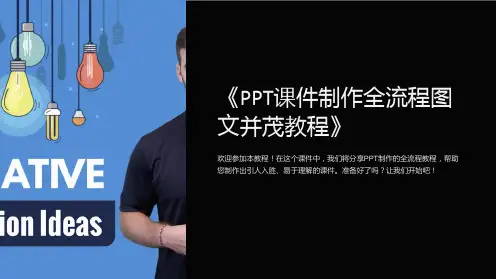
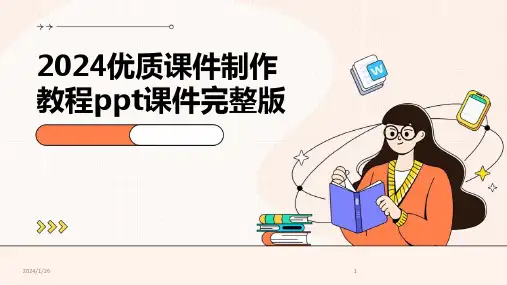


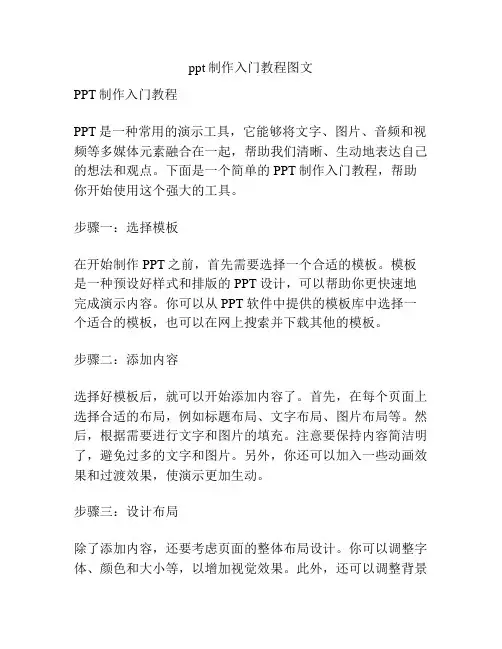
ppt制作入门教程图文PPT制作入门教程PPT是一种常用的演示工具,它能够将文字、图片、音频和视频等多媒体元素融合在一起,帮助我们清晰、生动地表达自己的想法和观点。
下面是一个简单的PPT制作入门教程,帮助你开始使用这个强大的工具。
步骤一:选择模板在开始制作PPT之前,首先需要选择一个合适的模板。
模板是一种预设好样式和排版的PPT设计,可以帮助你更快速地完成演示内容。
你可以从PPT软件中提供的模板库中选择一个适合的模板,也可以在网上搜索并下载其他的模板。
步骤二:添加内容选择好模板后,就可以开始添加内容了。
首先,在每个页面上选择合适的布局,例如标题布局、文字布局、图片布局等。
然后,根据需要进行文字和图片的填充。
注意要保持内容简洁明了,避免过多的文字和图片。
另外,你还可以加入一些动画效果和过渡效果,使演示更加生动。
步骤三:设计布局除了添加内容,还要考虑页面的整体布局设计。
你可以调整字体、颜色和大小等,以增加视觉效果。
此外,还可以调整背景图片或颜色,以使页面更加美观。
务必注意要保持整体的一致性和统一性。
步骤四:添加图表和图形PPT还支持添加图表和图形,用于呈现数据和统计。
你可以选择合适的图表类型,例如柱状图、饼状图、折线图等,然后填写数据。
PPT软件通常提供了一些简单的图表工具,帮助你快速生成所需的图表。
步骤五:设置幻灯片顺序和循环播放完成内容和设计后,你还可以设置幻灯片的顺序和循环播放。
你可以通过拖拽幻灯片进行调整顺序,并设置每个幻灯片的切换时间间隔。
此外,你还可以设置循环播放、自动播放和音乐等功能,以增强演示效果。
步骤六:保存和分享最后一步是保存和分享你的PPT。
你可以将PPT保存为本地文件,便于离线使用和备份。
同时,你还可以将PPT导出为PDF格式,以便更好地分享给别人。
如果需要在互联网上共享,你可以将PPT上传到在线存储或共享平台,并生成一个链接供他人访问。
以上就是一个简单的PPT制作入门教程。


PPT课件制作步骤一、准备工作1、在自己文件夹里建一个文件夹(名叫“XXX课件”)→双击打开此文件夹→建一个名为“素材”的文件夹。
2、搜集素材:包括声音、图片、影像、文字等,都存在“素材”文件夹内。
二、建立演示文稿1、启动PowerPoint:双击桌面上的PowerPoint图标(或点“开始”→程序→PowerPoint)→选择“空演示文稿”→确定→选一版式→确定→选空白页→确定2、保存:点“文件”菜单→保存→单击“保存位置”后面的“▼”→打开自己建的“XXX课件”文件夹→在“文件名称”后面的框中输入文件名(如“黄河象”)→保存3、关闭:点“X”按钮三、修饰、制作演示文稿1、打开已保存的课件:找到自己制作的课件保存的位置,双击打开课件。
2、输入文字:插入→文本框→水平(或垂直)→到空白片按住鼠标左键拖动鼠标,在适当位置处松开→在所形成的方框内输入文字→输完后到框外空白处单击左键即可。
修改文字:用鼠标将文字选中→设置“字体、字号、字型、颜色”等。
文本框的操作:在文字上单击左键→文本框边框出现→鼠标移到控制点上,变成双箭头时→按住左键,移动鼠标,可以调整文本框的大小→鼠标移到边框上,变成四个箭头时→按住左键,移动鼠标,可以移动文本框的位置。
3、插入艺术字:插入→图片→艺术字→选一版式→确定→输入文字→改字体、字号→确定修改艺术字:单击艺术字→大小、位置的修改与文本框修改方法相同。
改变字的颜色:选中艺术字→在下面找到“填充颜色”按钮,单击右面的“▼”→(1)单击“其他填充颜色”→选一颜色→确定。
(2)单击“填充效果”→①渐变:从“单色、双色、预设”里面选一个(选“双色”后,颜色1、颜色2自己调)→从“底纹样式”里任选一项→从“变形”里再任选一项→确定②纹理:从给定的纹理样式中选一项→确定。
③图案:设置前景色和背景色的颜色→选择一个需要的图案样式→确定。
④图片:单击“选择图片”按钮→到“素材”文件夹中选一个需要的图片→插入→确定。
ppt制作课件教程PPT(PowerPoint)是一种常用的演示文稿制作工具,广泛应用于学校、企业和各类演讲场合。
下面是一份关于如何制作PPT的简要教程。
第一步:明确目标和主题在制作PPT之前,首先要明确演示文稿的目标和主题。
确定主题后,可以展开相关的内容和要点。
第二步:选择合适的模板和布局PPT提供了各种各样的模板和布局,可以根据主题选择合适的模板。
同时,也可以自定义布局和设计。
第三步:制定大纲和内容结构在制作PPT之前,可以先制定一个大纲,确定每页内容的结构和逻辑顺序。
不同的页面可以包含标题、副标题、文本、图片、表格等元素。
第四步:添加文本和图片根据大纲和内容结构,逐页添加相应的文本和图片。
在添加文本时,要注意控制字数,避免文字堆积过多。
在添加图片时,可以选择高质量的图片,并调整大小和位置以适应页面布局。
第五步:优化排版和设计一般来说,页面排版应尽量简洁明了,避免内容过于杂乱。
可以使用标题和分割线来区分不同的内容区块,注意字体的选择和字号的合理使用。
此外,可以适当添加动画效果和转场效果,但不应过度使用以免分散观众注意力。
第六步:添加图表和表格PPT的图表和表格功能可以直观地展示数据和统计信息。
可以根据需要添加相应的图表或表格,并设置样式和格式,使其更加清晰和易于理解。
第七步:预览和调整在完成PPT之后,可以预览演示文稿,并根据需要进行调整和修改。
可以检查页面的顺序和内容的准确性,同时也可以检查排版和设计的效果。
第八步:添加动画和多媒体元素如果需要让PPT更加生动和吸引人,可以适当添加一些动画效果和多媒体元素,例如音频、视频和转场动画。
第九步:保存和分享最后,可以将PPT保存为适当的格式(例如PPT、PDF等),同时也可以通过云盘或邮件分享给他人。
在分享时,可以提供简短的说明和备注,以便观众理解PPT的内容。
综上所述,制作PPT需要明确目标和主题,选择合适的模板和布局,制定大纲和内容结构,添加文本和图片,优化排版和设计,添加图表和表格,预览和调整,添加动画和多媒体元素,最后保存和分享。
---------------------------------------------------------------最新资料推荐------------------------------------------------------ppt课件制作教程(教材篇)ppt 课件制作教程 PowerPoint 是 Microsoft 公司 Office 系列办公组件中的幻灯片制作软件,由于它和其它 Office 软件一样,容易使用,界面友好,因此在设计制作多媒体课件中,应用也很广泛。
1. 1 PowerPoint 的主要特点(1)幻灯片式的演示效果PowerPoint 制作的多媒体课件可以用幻灯片的形式进行演示,非常适用于学术交流、演讲、工件汇报、辅助教学和产品展示等需要多媒体演示的场合。
因此 PowerPoint 文件又常被称为演示文稿或电子简报。
(2)强大的多媒体功能 PowerPoint 能很简便地将各种图形图像、音频和视频素材插入到课件中,使课件具有强大的多媒体功能。
1. 2 操作界面 1. 3 视图 PowerPoint 共有五种视图:(1)幻灯片视图即当前课件页的编辑状态,视图的大小可以通过常用工具栏上的比例栏进行调整;(2)大纲视图主要用于输入和修改大纲文字,当课件的文字输入量较大时用这种方法进行编辑较为方便;(3)幻灯片浏览视图是一种可以看到课件中所有幻灯片的视图,用这种方式,可以很方便地进行幻灯片的次序调整及其他编辑工作;(4)备注页视图主要用于作者编写注释与参考信息;(5)幻灯片放映视图即当前幻灯片的1/ 13满屏放映状态。
PowerPoint 制作初步一、 PowerPoint 的特点 1、简单易学许多多媒体制作工具软件,虽然开发出来的课件质量较高,但学习难度大。
然而PowerPoint 一般教师稍加学习,就能掌握,对熟悉 Word 的教师更是易如反掌。
这为一般教师充分利用自身教学经验和丰富的教学素材资源来开发教学课件提供了广阔的空间。
2、支持的媒体类型多利用 PowerPoint 能开发出兼具文字、图像、声音、动画等特点的多媒体演示型课件。
3、能满足一般的课堂教学需求 PowerPoint 制作的课件,页面切换和内容的过渡相对较生硬,不是很流畅,但用PowerPoint 的多媒体功能,制作演示型课件,满足一般的教学需要。
二、用 PowerPoint 制作课件的方法(一)构思根据PowerPoint 的特点,设计课件方案时,把方案写成分页式,即按照幻灯片一张一张的样式,按屏幕页面的方式写出,同时要考虑模板的选取、板式的选择、效果的设置、动画出现的时间以及放映时的链接等。
然后精心构思场景,写出课件制作的方案。
(二)新建 PowerPoint 文档 1、新建空白文档 2、根据模板新建为制作统一风格的幻灯片模式课件,先是根据教案的---------------------------------------------------------------最新资料推荐------------------------------------------------------ 设计,精心选择设计模板,PowerPoint 提供了几十种经过专家精心制作、构思精巧、设计合理的模板。
利用模板,可以在最短的时间内创建出较为理想的幻灯片,大大节省时间和精力。
当然模板在制作课件的过程中,可随时更换,并且可以修改。
3、根据向导新建(三)插入幻灯片你可以:1、选择空白版式,自由发挥你的想象力,创建有个性的页面;2、选择合适的版式,加快制作进程;3、编辑现有版式,为我所用。
插入了幻灯片,接下来就是向其中添加各种内容媒体。
(四)添加文本文本可在幻灯片视图中输入,亦可在大纲视图中输人。
还可以输入竖向的文本。
页面上的文本是文本框的形式。
文字输入后就可编辑和格式化文本,如设置字体,字型、字号,颜色等。
可以改变文本框的位置和大小。
(五)添加图形将图形和文字配合在一起,不但可以正确表示课件的内容,而且可以大大增强课件的渲染能力,增强演示效果。
1、插入图片可以从剪辑库中为幻灯片添加图片,更3/ 13多的是插入文件中的图片。
可对插入的图片进行移动、裁剪和修饰等加工。
2、绘制图形可以使用 PowerPoint 提供的绘图工具轻松绘制诸如直线、圆、椭圆、正多边形等简单的图形,还可修改图形的线宽、填充颜色等。
3、插入艺术字 PowerPoint 中艺术字是以图形的形式出现的。
对编辑好的多个图形,可以进行组合。
(六)插入图表和结构图插入新幻灯片时,选择带有图表版式的幻灯片,按幕提示操作即可插入图表。
为了形象地表达结构、层次关系,可以在幻灯片中制作组织结构图,在新幻灯片版式图中选择组织结构图的版式,双击组织结构图的占位符,就可启动组织结构图处理窗口。
这时可方便地进行增加、删除等组织结构图的编辑。
(七)插入声音和视频 1、插入声音 PowerPoint 可以插入剪辑库中的声音,也可以插入文件中的声音。
插入声音之后,会显示一个图标,可以改变图标的大小,可以设置幻灯片放映按钮,鼠标点击可以播放声音,可以通过动作设置命令选项来设置声音的自动播放。
2、插入视频可以插入剪辑库中的影片,更多地把 avi 类型的影视文件插入到当前课件幻灯片中。
PowerPoint 播放影片时,可随时单击鼠标暂停和重放,这对于---------------------------------------------------------------最新资料推荐------------------------------------------------------上课来说非常方便。
可以调整视频播放窗口的大小。
3、媒体播放器对象为了插入更多的媒体,如 VCD 视频,需要插入媒体播放器对象。
从[视图][工具栏] 中打开[控件工具箱]点击[其它控件]找到[Windows Media Player 7]项点击在页面上[画一个框 ]右击此框选[属性] 点击自定义后的[] 在出现的对话框中填入[影片 URL] 确定调整播放器的大小和位置OK。
(八)插入 Flash 动画 Flash 动画的魅力是从所周知的。
在 PowerPoint 中可以插入 Flash,步骤是:从[视图][工具栏] 中打开[控件工具箱]点击[其它控件] 找到[Shockwave Flash Object]项点击在页面上[画一个框 ]右击此框选[属性] 点击自定义后的[] 在出现的对话框中填入[影片 URL] 确定调整 Flash 的大小和位置OK。
(九)设置动画动画在课件设计中,有其极重要的地位,好的动画效果可以明确主题、渲染气氛,产生特殊的视觉效果。
PowerPoint 中有如下几种动画:1、幻灯片切换定义幻灯片切换时整体过渡的动画2、幻灯片动画方案定义幻灯片中各个元素(文本、图形、声5/ 13音、图像和其他对象)的动画 3、自定义动画分别定义幻灯片中各个元素(文本、图形、声音、图像和其他对象)的动画动画类型:进入、强调、退出、路径动作条件:单击、按键、定时、之前、之后、触发附加特性:速度、声音(十)幻灯片的链接在黙认情况下,PowerPoint 幻灯片是顺序型的,但我们可以加入超链接来实现幻灯片之间的任意跳转,使课件具有树型或超媒体型结构。
幻灯片的链接就是根据教学的需要,确定好幻灯片的放映次序、动作的跳转等。
可以建立一些动作按钮,如上一步,下一步、帮助、播放声音和播放影片文字按钮或图形按钮等。
放映时单击这些按钮,就能跳转到其它幻灯片或激活另一个程序、播放声音、播放影片、实现选择题的反馈、打开网络资源等,实现交互功能。
三、幻灯片的放映和调试 1、自定义放映一般来讲,制作一个课件我们都是考虑大多数班级的需要而设置的。
但教学中不同的班级是有差异的,这就要我们教学老师对制作好的系列幻灯片,进行选择放映, PowerPoint在这方面非常容易做到,这就是自定义放映,把需要放映的幻灯片添加到一个自定义放映的序列中去,这样每一个放映序列可以适合一个教学班级甚至小组或个人。
---------------------------------------------------------------最新资料推荐------------------------------------------------------ 2、幻灯片的调试调试内容包括:链接是否正常; ? 各种内容出现顺序、速度、时间是否正确。
显示效果。
四、结束语 PowerPoint 简单易学、易上手、功能强大,只要我们经常使用,深入挖屈,再配合其它工具软件制作一些集件,用 PowerPoint 仍能制作出十分优秀和出色的课件来。
2 基本操作 2. 1 创建课件页(1)新建文稿启动PowerPoint,在新建演示文稿对话框中选择空演示文稿。
此主题相关图片如下:(2)选择版式在选取版式对话框中选择空白版式。
此主题相关图片如下:(3)输入文本选择插入菜单中文本框中文本框命令后,在编辑区拖动鼠标,绘出文本框,然后输入相应文字。
(4)格式化文本与其它字处理软件(如 WORD)相似。
(5)调整文本位置通过调整文本框的位置来调整文本的位置。
先选中要调整的文本框,使其边框上出现8 个控制点,然后根据需要拖动控制点,文本框随之改变大小。
当鼠标指针放在文本框边上的任何不是控制点的位置时,鼠标指针附带十字箭头,这时拖动鼠标可调整文本框的位置。
7/ 13此主题相关图片如下:通过调整文本框的位置来调整文本的位置。
先选中要调整的文本框,使其边框上出现 8个控制点,然后根据需要拖动控制点,文本框随之改变大小。
当鼠标指针放在文本框边上的任何不是控制点的位置时,鼠标指针附带十字箭头,这时拖动鼠标可调整文本框的位置。
2. 2 课件页的放映 PowerPoint 幻灯片的放映有两种操作方法:(1)幻灯片放映视图通过幻灯片放映视图可以播放当前正在编辑的这张幻灯片。
如果这张幻灯片后面还有其他的幻灯片,则在放映时单击鼠标可连续向后播放。
(2)观看放映命令选择幻灯片放映菜单中的观看放映命令, PowerPoint 就开始放映该课件页。
同样,如果这张幻灯片后面还有其他的幻灯片,则在放映时单击鼠标可连续向后播放。
2. 3 课件页的保存和打印课件页的保存和打印与 Word 等其他应用软件中的文件保存类似。
3、编排与修改 3. 1 插入剪贴画剪贴画是一种矢量图形。
在课件中适当地使用各种剪贴画,可以为课件干增色不少(1)选择插入-图片-剪贴画,选取合适的剪贴画,然后单击插入按钮此主题相关图片如下:---------------------------------------------------------------最新资料推荐------------------------------------------------------ 3. 2 选取模板单击格式菜单中的应用设计模板命令,选择合适的模板,也可在幻灯片上单击右键,通过快捷菜单选择应用设计模板命令。